- লেখক Jason Gerald [email protected].
- Public 2024-01-15 08:10.
- সর্বশেষ পরিবর্তিত 2025-01-23 12:08.
এই নিবন্ধটি আপনাকে শেখায় কিভাবে ম্যাক, উইন্ডোজ এবং আইফোনের পাশাপাশি আইক্লাউড ওয়েবসাইটে অ্যাপল নম্বর ডকুমেন্টকে মাইক্রোসফ্ট এক্সেল (. XLS) ফাইলে রূপান্তর করতে হয়।
ধাপ
পদ্ধতি 4 এর 1: আইক্লাউড ব্যবহার করা
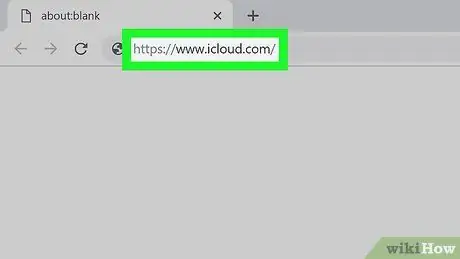
ধাপ 1. একটি ওয়েব ব্রাউজারে https://www.icloud.com/ এ যান।
আপনি অপেরা এবং ইন্টারনেট এক্সপ্লোরার সহ যে কোনও ব্রাউজার থেকে আপনার আইক্লাউড অ্যাকাউন্ট অ্যাক্সেস করতে পারেন।
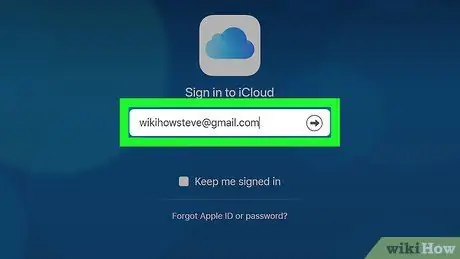
পদক্ষেপ 2. আপনার অ্যাপল আইডি ইমেল ঠিকানা এবং পাসওয়ার্ড লিখুন।
অ্যাপ স্টোরে লগ ইন করতে আপনার উভয়ই থাকতে হবে।
আপনার যদি অ্যাপল আইডি না থাকে তবে প্রথমে একটি তৈরি করুন
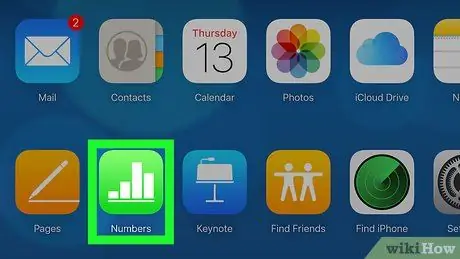
ধাপ 3. ক্লিক করুন
সংখ্যা।
সাদা বার সহ সবুজ আইকনটি সন্ধান করুন।
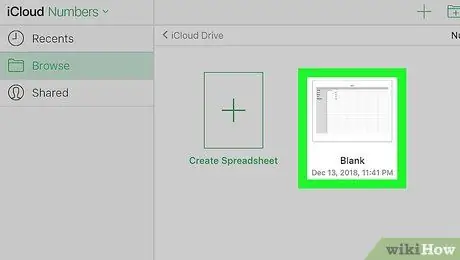
ধাপ 4. সংখ্যা নথি খুলুন।
যদি ফাইলটি আইক্লাউডে থাকে তবে এটি নম্বর পৃষ্ঠায় উপস্থিত হবে।
আপনি যদি ডেস্কটপ থেকে কোন ডকুমেন্ট আপলোড করতে চান, তাহলে সবুজ গিয়ার আইকনে ক্লিক করুন, তারপর ক্লিক করুন একটি স্প্রেডশীট আপলোড করুন, এবং আপনার নম্বর নথি নির্বাচন করুন।
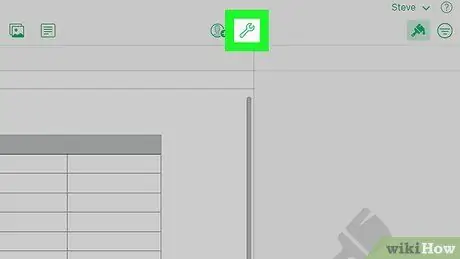
ধাপ 5. রেঞ্চ আইকনে ক্লিক করুন।
এটি নথির পৃষ্ঠার উপরের ডানদিকে অবস্থিত।
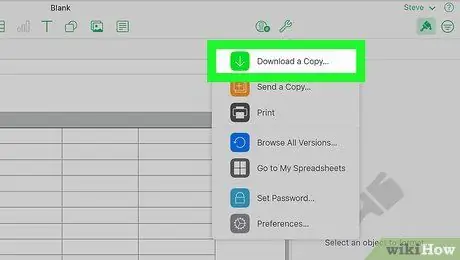
ধাপ 6. একটি কপি ডাউনলোড করুন ক্লিক করুন।
এটি ড্রপডাউন মেনুর একেবারে শীর্ষে অবস্থিত।
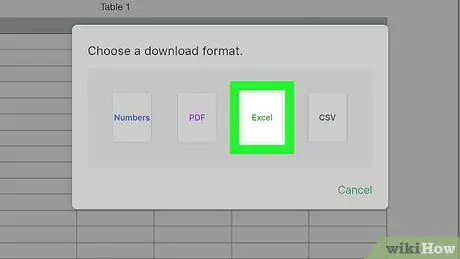
ধাপ 7. এক্সেল ক্লিক করুন।
এটি একটি কপি উইন্ডো ডাউনলোডের ডান দিকে। এটি আপনার কম্পিউটারে সংখ্যা ফাইলের.xls সংস্করণ ডাউনলোড করবে।
পদ্ধতি 4 এর 2: একটি ম্যাক ব্যবহার করা
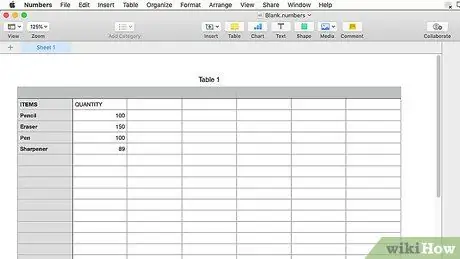
ধাপ 1. নিশ্চিত করুন যে আপনার নম্বরের নথি খোলা আছে।
আপনার ম্যাকের মেনু বারের উপরের বাম কোণে "সংখ্যা" উপস্থিত হওয়া উচিত।
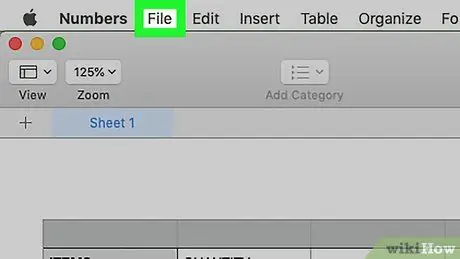
ধাপ 2. ফাইল ক্লিক করুন।
এটি আপনার ম্যাকের স্ক্রিনের উপরের বাম অংশে। এটি একটি ড্রপ-ডাউন মেনু খুলবে।
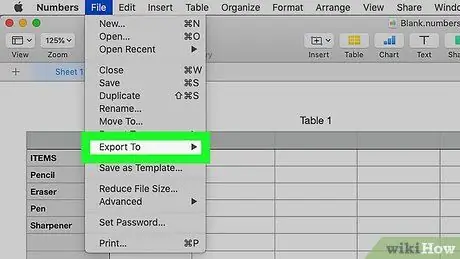
ধাপ 3. রপ্তানি করুন নির্বাচন করুন।
এই বিকল্পটি ড্রপডাউন মেনুর মাঝখানে রয়েছে ফাইল । সুতরাং, একটি পপ-আউট মেনু প্রদর্শিত হবে।

ধাপ 4. এক্সেল ক্লিক করুন।
এটি পপ-আউট মেনুতে রয়েছে রপ্তানি করা.
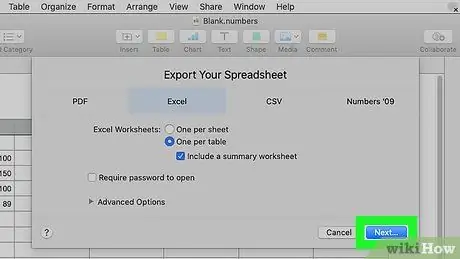
ধাপ 5. পরবর্তী ক্লিক করুন।
এটি "আপনার স্প্রেডশীট রপ্তানি করুন" উইন্ডোর নিচের ডানদিকে অবস্থিত।
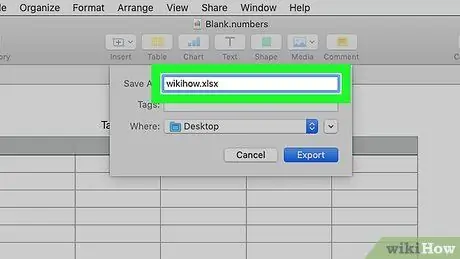
পদক্ষেপ 6. আপনার ফাইলের নাম লিখুন।
এটি নাম এবং এক্সেলে প্রদর্শিত হবে।
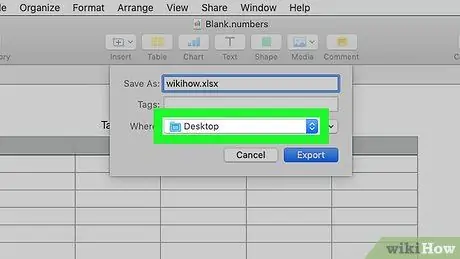
ধাপ 7. একটি সংরক্ষণ স্থান নির্বাচন করুন।
এটি করার জন্য, একটি ফোল্ডার ক্লিক করুন (উদাহরণস্বরূপ, "ডেস্কটপ" ফোল্ডার)।
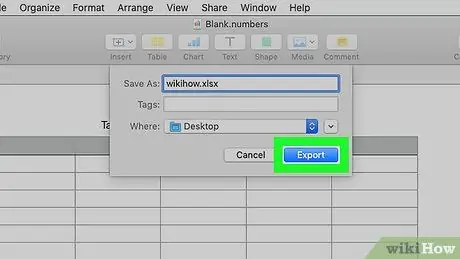
ধাপ 8. রপ্তানি ক্লিক করুন।
এটা জানালার নিচের ডান কোণে। এটি আপনার নম্বরের ডকুমেন্টটি একটি এক্সেল ফাইল হিসাবে সংরক্ষণ করবে। আপনি এক্সেল প্রোগ্রাম ইনস্টল করে কম্পিউটারে ডকুমেন্টে ডাবল ক্লিক করতে পারেন।
পদ্ধতি 4 এর 3: উইন্ডোজ ব্যবহার করা
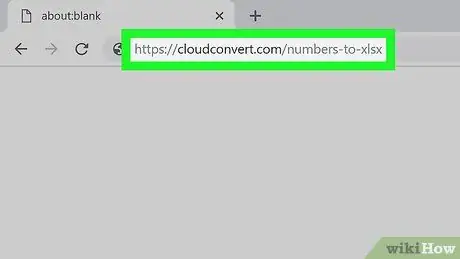
ধাপ 1. CloudConvert ওয়েবসাইটে যান।
আপনার ব্রাউজারের অ্যাড্রেস বারে https://cloudconvert.com/numbers-to-xlsx লিখুন। যদিও এক্সেল ডকুমেন্টগুলিকে সংখ্যায় রূপান্তর করতে সক্ষম কোন অন্তর্নির্মিত প্রোগ্রাম নেই, আপনি এটি করতে CloudConvert ব্যবহার করতে পারেন।
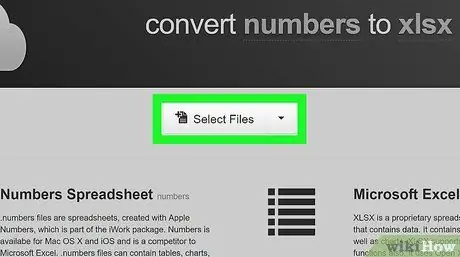
পদক্ষেপ 2. নির্বাচন ফাইল ক্লিক করুন।
এটি পৃষ্ঠার শীর্ষে অবস্থিত। এটি একটি ফাইল নির্বাচন উইন্ডো খুলবে।
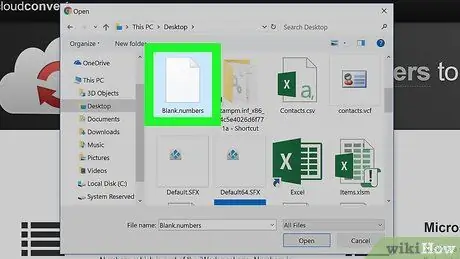
ধাপ 3. সংখ্যা ফাইল নির্বাচন করুন।
ফাইল নির্বাচন উইন্ডো সম্ভবত আপনার ডেস্কটপ ফোল্ডার দেখাবে। সুতরাং, যদি ফাইলটি না থাকে, তাহলে বাম দিকের সাইডবারের মাধ্যমে নম্বর ফাইল অবস্থানে যান।
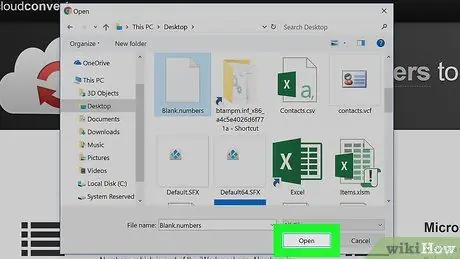
ধাপ 4. খুলুন ক্লিক করুন।
এটি ক্লাউডকনভার্ট ওয়েবসাইটে নম্বর ফাইল আপলোড করবে।
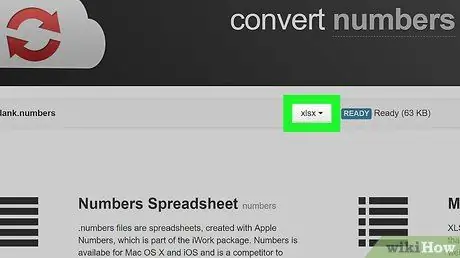
ধাপ 5. নির্বাচন বিন্যাস ক্লিক করুন।
এটি পৃষ্ঠার শীর্ষে। সুতরাং, একটি ড্রপ-ডাউন মেনু প্রদর্শিত হবে।
ব্লেড বিন্যাস নির্বাচন করুন ইতিমধ্যে ".xls" বা ".xlsx" শব্দগুলি প্রদর্শন করতে পারে। যদি তাই হয়, শুধু নিম্নলিখিত দুটি ধাপ এড়িয়ে যান।
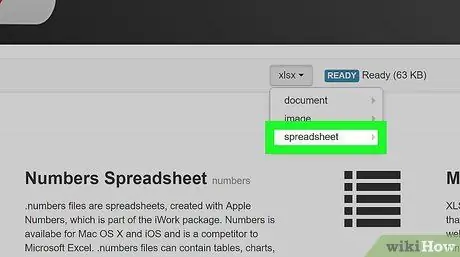
ধাপ 6. শীট নির্বাচন করুন।
এটি "ফাইল নির্বাচন" ড্রপ-ডাউন মেনুর নীচে।
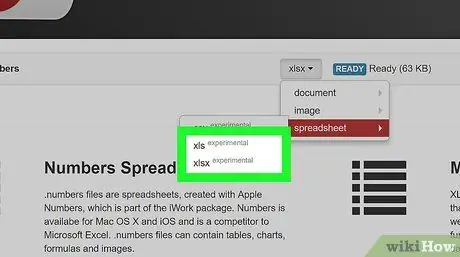
ধাপ 7. xls ক্লিক করুন অথবা xlsx।
এক্সএলএস এক্সেল নথির পুরোনো সংস্করণের একটি এক্সটেনশন, যখন এক্সএলএসএক্স নথিগুলি এক্সেলের সর্বশেষ সংস্করণের জন্য ফরম্যাট করা হয়।
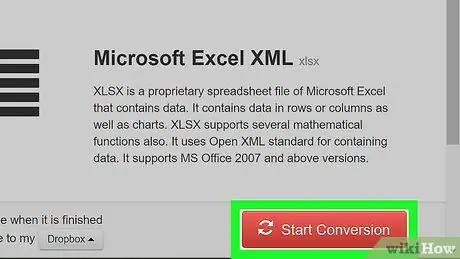
ধাপ 8. রূপান্তর শুরু ক্লিক করুন।
নম্বর ডকুমেন্টকে নির্বাচিত বিন্যাসে একটি এক্সেল ফাইলে রূপান্তর করতে পৃষ্ঠার নিচের ডান কোণে লাল বোতামে ক্লিক করুন।
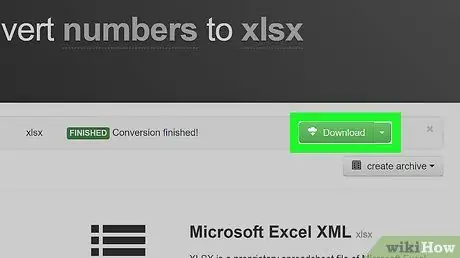
ধাপ 9. ডাউনলোড ক্লিক করুন।
এটি পৃষ্ঠার উপরের ডানদিকে একটি সবুজ বোতাম। সুতরাং, রূপান্তরিত নথি এক্সেল ফরম্যাটে ডাউনলোড করা হবে।
আপনি যে এক্সেল ডকুমেন্টটি এক্সেল প্রোগ্রামে আছে সেটি এক্সেলে খুলতে আপনি যে এক্সেল ডকুমেন্টটি রূপান্তর করেছেন তার উপর ডাবল ক্লিক করতে পারেন।
4 এর পদ্ধতি 4: আইফোন ব্যবহার করা
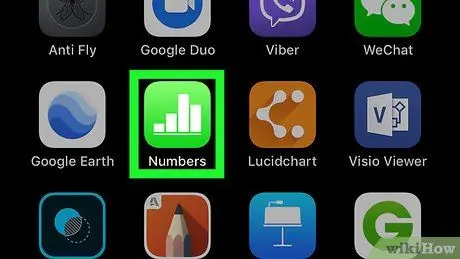
ধাপ 1. নম্বর অ্যাপ্লিকেশন খুলুন
এই অ্যাপ্লিকেশনটিতে সাদা বার সহ সবুজ আইকন রয়েছে
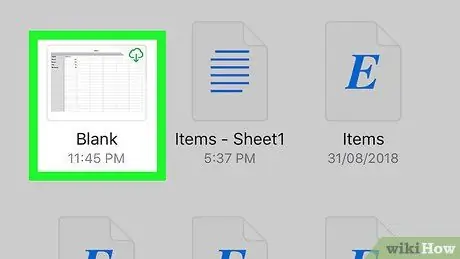
পদক্ষেপ 2. আপনি যে ডকুমেন্টটি খুলতে চান তা নির্বাচন করুন।
যদি নম্বরগুলি একটি বিদ্যমান নথি খোলে তবে আপনাকে প্রথমে স্ক্রিনের উপরের বাম কোণে "পিছনে" বোতামটি আলতো চাপতে হতে পারে।
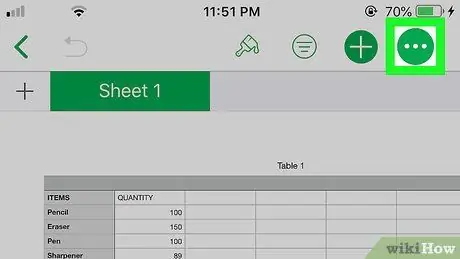
ধাপ 3. আলতো চাপুন…।
এটি পর্দার উপরের ডান কোণে।
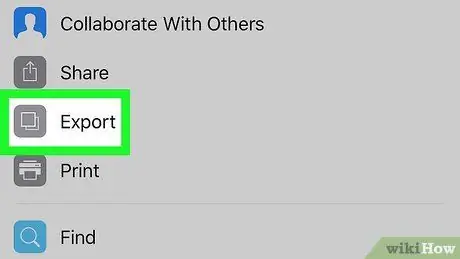
ধাপ 4. একটি কপি পাঠান আলতো চাপুন।
এই বিকল্পটি স্ক্রিনের শীর্ষে রয়েছে।
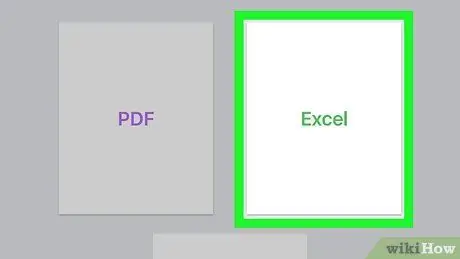
ধাপ 5. এক্সেল আলতো চাপুন।
এটি পৃষ্ঠার নীচে বাম দিকে অবস্থিত।
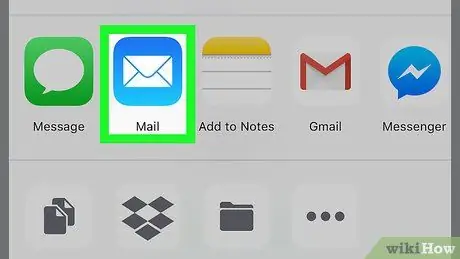
ধাপ 6. মেল আলতো চাপুন।
পর্দার নীচে পপ-আপ মেনুর উপরের সারিতে, একটি হালকা নীল পটভূমিতে একটি সাদা খামের অনুরূপ অক্ষর আইকনটি সন্ধান করুন। ।
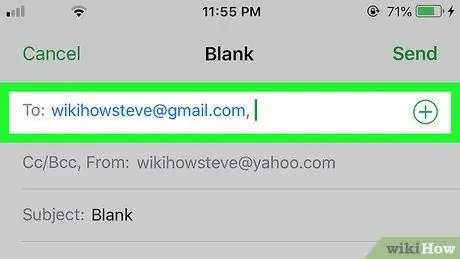
ধাপ 7. আপনার ইমেল ঠিকানা লিখুন।
স্ক্রিনের শীর্ষে "টু" লেখা বাক্সটি পূরণ করুন।
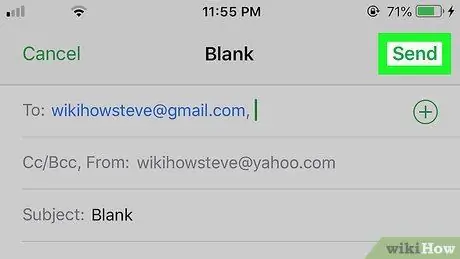
ধাপ 8. পর্দার উপরের ডান কোণে পাঠান আলতো চাপুন।
এইভাবে, আপনি আপনার ইমেল ইনবক্সে. XLS ফরম্যাটে একটি নম্বরের ডকুমেন্ট পাঠান যাতে এটি এক্সেল ইনস্টল করা কম্পিউটারে ডাউনলোড করা যায়।
পরামর্শ
- যদি আপনার আইফোন বা আইপ্যাডে ক্লাউড অপশন (যেমন গুগল ড্রাইভ বা আইক্লাউড ড্রাইভ) পাওয়া যায়, আপনি পপ-আপ মেনু থেকে এটি নির্বাচন করতে পারেন যেখানে আপনি মেইল পাবেন। আপনার এক্সেল ডকুমেন্টটি ক্লাউড সার্ভিসে আপলোড করুন যাতে এটি ইমেইলের পরিবর্তে ক্লাউড থেকে ডাউনলোড করা যায়।
- এক্সেল ডকুমেন্টের সাম্প্রতিক সংস্করণ.xls এর পরিবর্তে.xlsx ফরম্যাটে সংরক্ষিত হয়।






